 Здравствуйте, уважаемые гости нашего сайта! Сегодня хотелось бы затронуть не какую-то узкоспециализированную тему, а поговорить о, так сказать, истоках. Многие начинающие пользователи и юные ПК-юзеры зачастую не знают простых вещей, например, из каких частей состоит компьютер, ниже мы хотели бы ответить на этот интересный вопрос. Итак, давайте разбираться.
Здравствуйте, уважаемые гости нашего сайта! Сегодня хотелось бы затронуть не какую-то узкоспециализированную тему, а поговорить о, так сказать, истоках. Многие начинающие пользователи и юные ПК-юзеры зачастую не знают простых вещей, например, из каких частей состоит компьютер, ниже мы хотели бы ответить на этот интересный вопрос. Итак, давайте разбираться.
Сразу уточним, что под компьютером в данном случай мы подразумеваем все составляющие, а не только системный блок. Также многие неопытные пользователи по ошибке называют системный блок “процессором”, но это неправильное обозначение, процессор это небольшая, но важная деталь ПК, но обо всем по порядку.
Части ПК
Персональный компьютер среднестатистического пользователя состоит из таких составляющих:
Системный блок
В народе “системник”: в этой “коробке” из металла и пластика установлены комплектующие, какие именно, мы обсудим ниже. Блоки бывают разных типов: microATX, MiniATX, ATX и прочие, главное их отличие в размерах и внутреннем устройстве. Например, “микро” и “мини” хорошо подходят для офисных и домашних ПК, а просторные ATX – идеальное решение для игровых станций, с большими видеокартами и охлаждением.
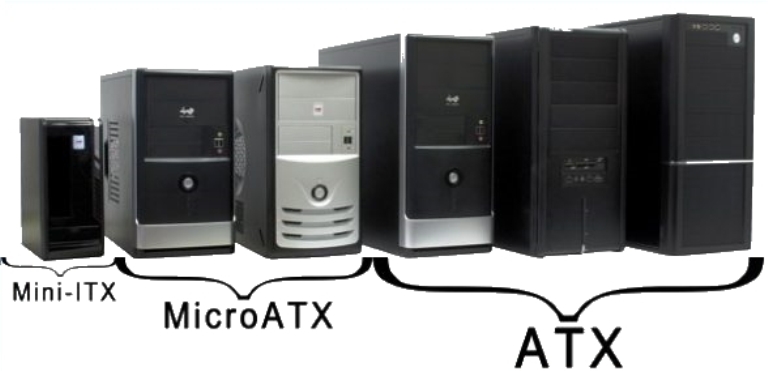
Монитор
Тут все просто, при помощи дисплея мы получаем картинку. Без монитора компьютер включится, но мы не сможем на нем работать, т.к. ничего не увидим. В наше время практически везде используются “плоские” дисплеи. Наиболее популярными диагоналями для офисных задач служат: 19, 22 дюйма; геймеры же предпочитают размеры побольше: 24, 27 дюймов. Такими тонкими мониторы были не всегда, еще 10-12 лет назад были распространены ЭЛТ-дисплеи, массивные “квадратные” устройства диагональю 15, 17, реже 19 дюймов.


Кроме того, мониторы отличаются по типам матрицы, самыми распространенными являются IPS и TN. IPS матрица славится прекрасной передачей цвета, хорошей контрастностью и широкими углами обзора. TN матрица более старая технология, но хороша для игр, т.к. имеет меньшее время отклика.
Большое значение в мониторе имеет разрешение, самым распространенным является 1920х1080 точек (1080р), менее популярным 2048×1152 точек (2К), разрешение 4096×2304 точек (4К) пока только набирает популярность, мониторы с таким разрешением стоят недешево.
Хотите собрать компьютер для несложных задач? Тогда мы расскажет вам, как это правильно сделать.
Низкий FPS в игре Fortnite? Мы покажем вам, как поднять его, читайте тут – https://forzapc.ru/kak-povysit-fps-v-fortnajt-na-slabom-pk.html
Устройства ввода
Клавиатура и мышь, главные устройства ввода для пользователя. Клавиатур существует большое количество моделей, почти все они имеют стандартную раскладку и отличаются размером и формой. Для геймеров есть механические клавиатуры, которые отличаются точностью регистрации нажатий.

Стандартные мышки имеют 2 кнопки и ролик. Игровые разновидности оснащены 5 и более кнопками, они имеют высокую чувствительность и хороши в быстрых и стремительных играх, как правильно, игровые мышки стоят недешево. Клавиатуры, как и мыши, могут быть проводными и беспроводными. Проводные устройства чаще всего подсоединяются по USB, ранее для них существовал отдельный PS/2 выход.

Колонки
При помощи колонок воспроизводятся звук, есть большое количество разнообразных устройств, от самых дешевых, но с плохим качеством звука, и до профессиональных, с кристальным качеством, но очень дорогих. Обычному пользователю, если он не профессионально работает со звуком, хватает недорогих моделей. Также колонки отличаются по разновидностям:
- системы 2.0 состоят из двух колонок, это наиболее популярный выбор среди простых пользователей;
- 2.1 система имеет 2 колонки и 1 сабвуфер (воспроизводит низкие частоты);
- 5.1 система, как вы, наверное, уже догадались, имеет 5 колонок и 1 сабвуфер, такие системы хороши для просмотра кино и прослушивания многоканальной музыки;
- менее популярными являются системы 7.1 (7 колонок и 1 сабвуфер).

Другие устройства, подсоединяемые к ПК
- принтеры и сканеры: принтеры служат для печати документов и фотографий, существуют лазерные и струйные модели. Сканеры переводят изображения в цифровую версию.
- веб-камера: служит для видео-общения по интернету, зачастую в Skype;
- флешки: переносные накопители информации, с разнообразным объемом: 4, 8, 16, 32, 64 и более гигабайт;
- наушники: устройство для воспроизведения звука, существует много разновидностей: накладные, капельки, открытые, закрытые и т.д. Наушники могут быть как недорогими, для неискушенного пользователя, так и стоящими весьма внушительную сумму, но обладающими великолепным объемным звуком;
- микрофон: устройство для записи звука, а также для общения. Существуют простенькие недорогие модели для разговоров по “Скайп”, а также дорогостоящие микрофоны для профессиональной записи звука;
- источник бесперебойного питания: эти устройства служат для защиты от внезапного отключения энергии;
- игровые манипуляторы: устройства ввода для игр: руль и педали для гонок; контроллер в виде штурвала для авиасимуляторов; геймпад для разных игровых жанров.

Из чего состоит системный блок
А теперь поговорим конкретно, из каких частей состоит “системник”:
Материнская плата
Является основой компьютера, к ней подсоединяются все другие комплектующие. Моделей плат есть большое количество, они отличаются: размерами (MiniITX, MicroATX, ATX и пр.); сокетом -типом разъема для процессора (1150, 1151, 1155 и др. для Intel; AM3, AM4, FM2 и др. для AMD); типом поддерживаемой памяти (DDR3, DDR4); количеством разъемов для видеокарты, жестких дисков, дополнительных устройств и т.д. Также в “материнки” встроены сетевая и звуковая карты.

Процессор
Центральный процессор (CPU) это “мозговой центр” компьютера, именно он просчитывает миллиарды операций в секунду, чем процессор мощнее, тем больше он может проводить операций за одну секунду. В мире есть два главных производителя CPU, это компании Intel и AMD, у процессоров этих компаний свои отдельные разъемы (сокеты) для подключения к материнской плате, т.е. вы не сможете подключить процессор AMD к материнской плате для процессора Intel.

CPU имеет ряд параметров, главными из которых являются – частота (чем выше этот параметр, тем лучше) и количество ядер (2, 4, 6, 8 и более ядер). Также большое значение имеет архитектура процессора, например, CPU с 4-мя ядрами и более новой архитектурой может быть мощнее, чем 8-ми ядерный процессор, но со старой архитектурой.
Видеокарта
Данная деталь отвечает за обработку графического изображения. Главные компании производители: AMD и Nvidia. Существуют карты встроенные и внешние (дискретные). Встроенные видеокарты в наше время помещаются в центральный процессор, в прошлом же видеочип располагался на материнской плате. Встроенные карты предназначены для офисной работы и просмотра фильмов, хотя некоторые модели имеют достаточную производительность для игр.
Дискретные карты подсоединяются к материнской плате, они имеют множество моделей, от недорогих, но маломощных и до производительных, но дорогих решений, которые позволяют выкручивать графику в самых требовательных играх на максимум.

Видеокарта имеет множество параметров, среди которых стоит выделить – частоту работы графического чипа (чем выше, тем лучше); количество видеопамяти (1, 2, 4, 6 и более гигабайт); пропускную способность (шина) (64, 128, 192, 256 бит); архитектуру чипа (чем новее, тем лучше).
Важно! Многие неопытные пользователи при выборе видеоадаптера часто заблуждаются, обращая внимание только на объем видеопамяти, но это ошибочное мнение. Модель с 4 Гб памяти, но 64-х битной шиной будет слабее, чем модель с 2-мя гигабайтами памяти, но 192-битной шиной. Большой объем памяти ставится производителем на слабые видеокарты с маркетинговой целью, чтобы привлечь покупателя.
Оперативная память
ОЗУ является промежуточной “станцией” по передаче данных, когда ПК выключается, то информация в оперативной памяти не сохранятся. В наши дни наибольшую популярность имеет память типа DDR-3 и DDR-4. В ОЗУ важное значение имеют два показателя: частота работы (1333, 1600, 1866, 2133, 2400 МГц и т.д.) тут все без изменений, чем число больше, тем лучше, а также тайминги (обычно это группа цифр, например, 9-9-9-10-28), здесь ситуация обратная, чем значение меньше, тем быстрее работает ОЗУ. К примеру, планка DDR3 с частотой 1333 МГц и таймингами 9-9-9-10-28 работает эффективнее, чем DDR3 с частотой 1333 МГц и таймингами 10-11-10-30.

Интересно! Если в компьютере установлено две разные планки ОЗУ, например, одна с частотой 1333, а другая 1886 МГц, то рабочей частотой будет избрана наименьшая, т.е. 1333 МГц.
Жесткий диск и SSD
Данная деталь служит для постоянного хранения информации, на жестком диске хранятся файлы операционной системы, а также все записанные данные (фильмы, игры, музыка, фото и т.д.). HDD имеет ряд важных показателей: вместимость (500 Гб, 1 Тб, 2 Тб и т.д.); размер буфера (8, 16, 32 Мгб и больше); скорость вращения шпинделя (5400, 7200 и более оборотов в минуту). Чем больше все эти показатели, тем лучше. HDD подключаются к материнской плате через SATA II и SATA III разъемы, SATA III наиболее новый стандарт, он имеет наибольшую пропускную способность. Жесткие диски бывают двух форм-факторов: 2,5 и 3,5 дюйма.

Также HDD бывают внешними, для них действуют все вышеперечисленные принципы, только подключаются они обычно через USB, имеют небольшой размер (2,5 дюйма), а также стильный защищенный корпус.

SSD-накопители основаны на флеш-технологиях, они не имеют движущихся элементов, из-за этого данные не повреждаются при сильных физических воздействиях. SSD имеют более высокую скорость работы по сравнению с HDD. Накопители имеют разные интерфейсы подключения (SATA, USB, PCI Exp и т.д.) Сейчас на рынке можно встретить модели от 60 Гб и до 1 Тб. Пока что SSD-накопители стоят дороже, чем обычные жесткие диски, но за данными устройствами определенно будущее.

Привод
Привод необходим для считывания и записи информации на лазерные диски. В наше время данная деталь постепенно отходит в историю, многие компьютеры уже не оснащаются дисководом, т.к. необходимый обмен данными идет через USB-флешки. Дисководы, по типам дискового накопителя, делятся на DVD и Blu-Ray, первые считывают/записывают диски формата DVD, а вторые более современные и вместительные диски Blu-Ray. Приводы бывают внешними (подключаются к USB) и внутренними (подключаются к SATA).

Охлаждение
Куллеры необходимы для охлаждения нагревающихся под нагрузкой деталей. Процессор, видеокарта, блок питания это главные комплектующие, где необходимо снижение температуры. Для охлаждения не очень мощных CPU есть небольшие куллера, для производительных процессоров существует большие куллера с несколькими вентиляторами и системой радиаторов. Также есть специальные вентиляторы, которые ставятся на корпус для вывода горячего воздуха, кроме того, при необходимости, можно установить вентиляторы на жесткий диск и ОЗУ.

Энтузиасты, которые занимаются разгоном CPU, видеокарт и оперативной памяти, используют для охлаждения специальные водяные системы – массивные “конструкции” из вентиляторов, трубок и емкости со специальной жидкостью. Такие системы очень эффективны, но стоят дорого.

Хотите играть в игры, но располагаете маленьким бюджетом? Мы расскажем вам, как собрать недорогой игровой ПК.
Данная статья расскажет вам, какой геймерский компьютер можно собрать за 50 тыс. руб. – https://forzapc.ru/igrovoy-pk-za-50000-rubley-2018.html
Блок питания
Блок питания обеспечивает все комплектующие в системном блоке необходимой энергией. Важно понимать, что каждая деталь в ПК при нагрузке потребляет определенное количество электричества, наиболее “прожорливыми” являются процессор и видеокарта (но при условии, что она внешняя и довольно мощная). Если у блока питания не будет хватать мощности, то рано или поздно он выйдет из строя, это опасная ситуация, т.к. часто БП может “потянуть” за собой и другие комплектующие компьютера.

В блоке питания важны такие характеристики: мощность (400, 500, 600 Ватт и более); поддержка технологий защиты от перегрузок, замыканий и скачков напряжения; наличие необходимых разъемов для HDD, видеокарты и материнской платы. Обычным офисным и домашним ПК без внешней видеокарта, как правило, хватает 400 Ватт, игровые компьютеры с мощной начинкой нуждаются в более мощных БП, не менее 500-600 Ватт. Также различают модульные блоки питания, они хороши тем, что имеют отсоединяющиеся провода, эта функция помогает сэкономить место в системном блоке.

Итоги
В этой статье мы постарались ответить на вопрос, из каких составных частей состоит ПК. Как видите, с одной стороны все просто, не так много деталей задействовано в компьютере, но с другой стороны – каждая деталь имеет свою функцию и массу нюансов. Надеемся, наша статья помогла вам разобраться, и вы теперь лучше разбираетесь в устройстве компьютера.




